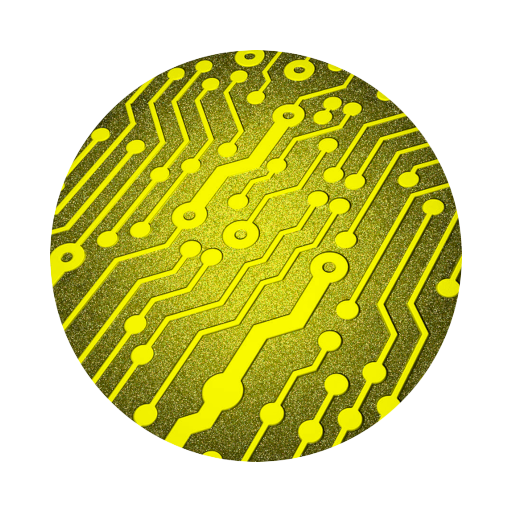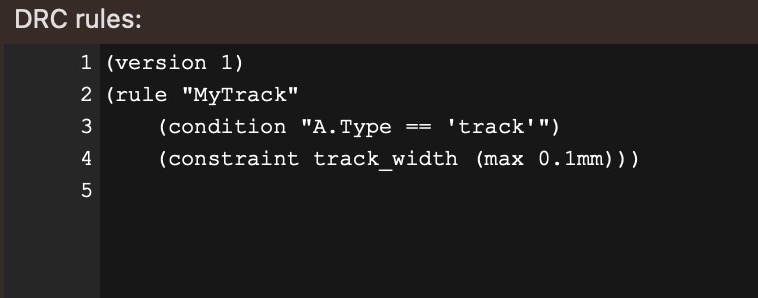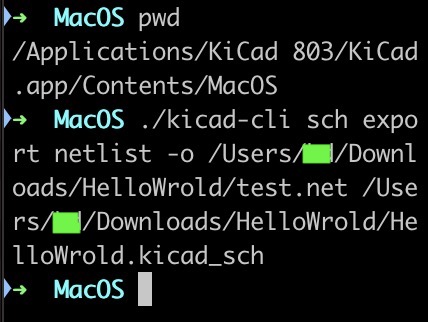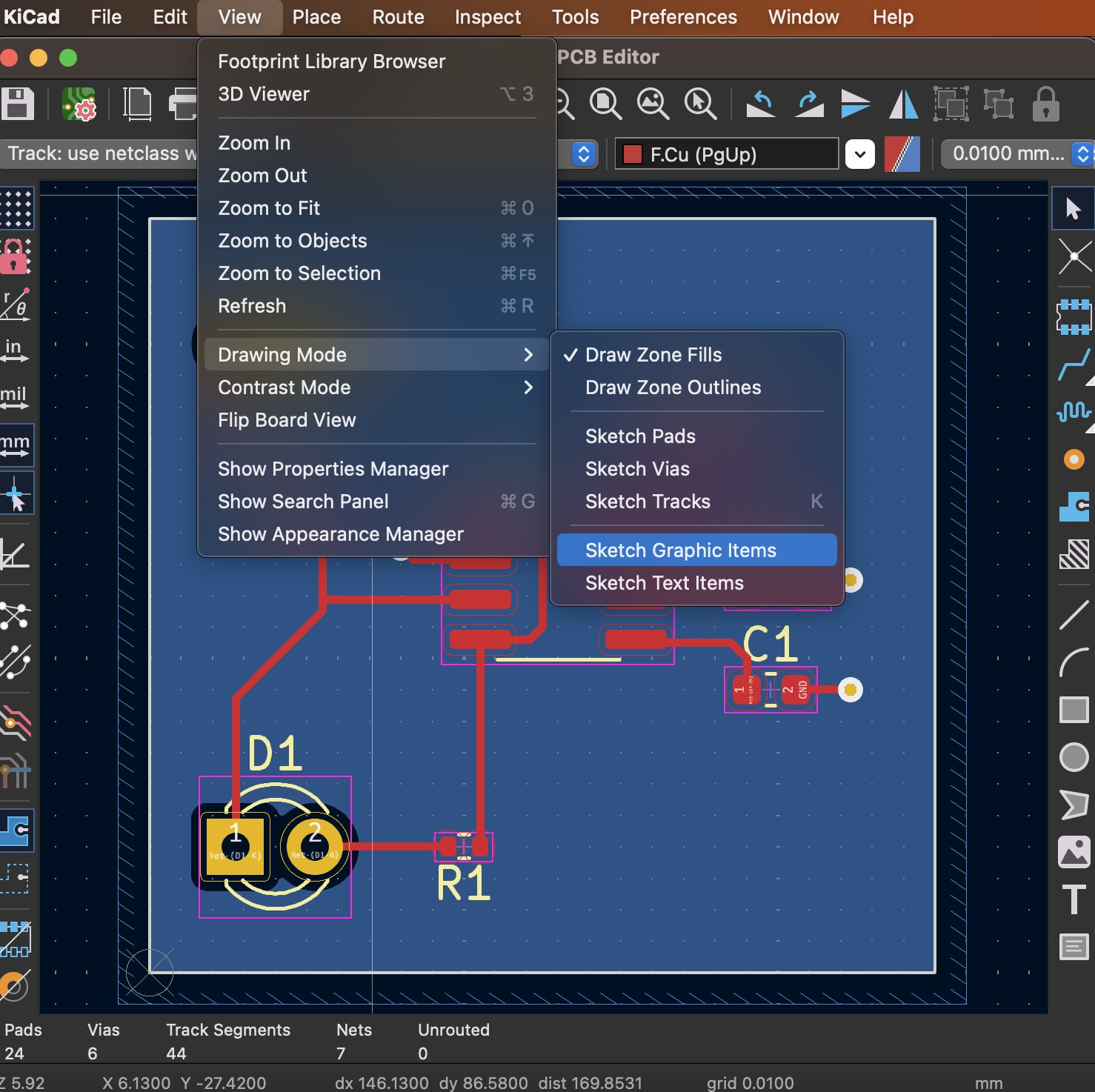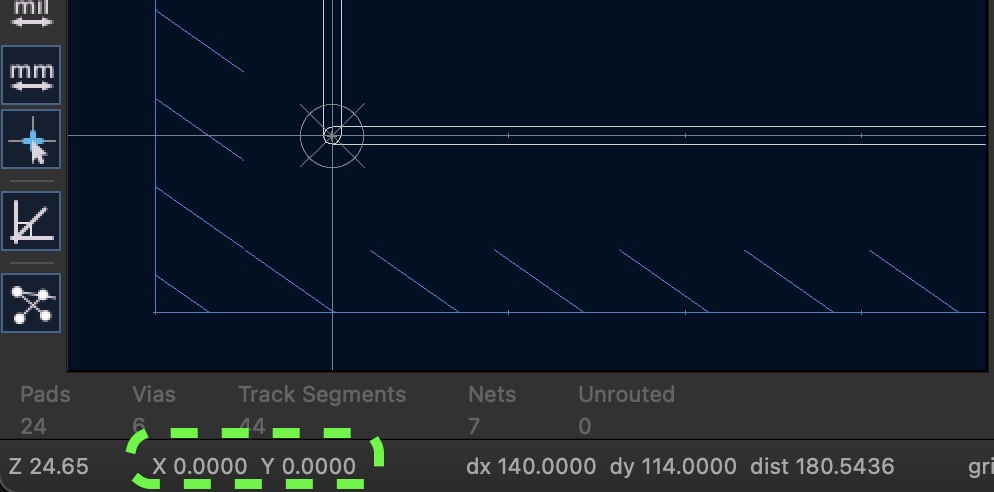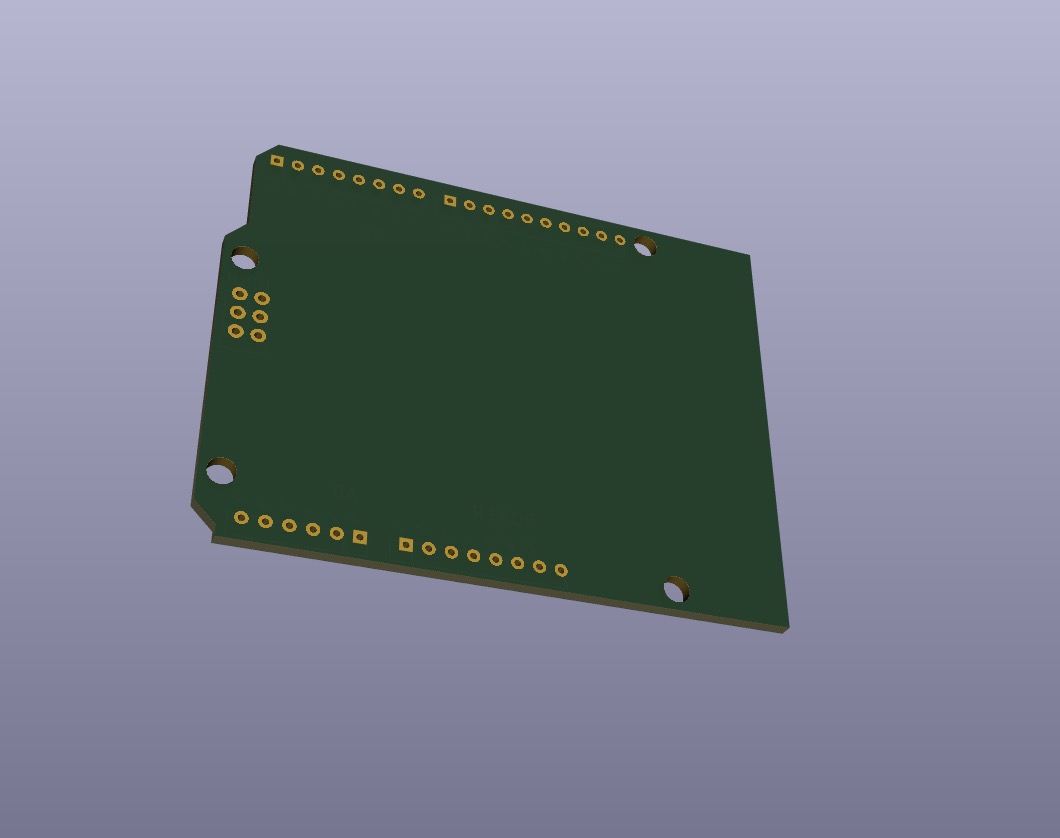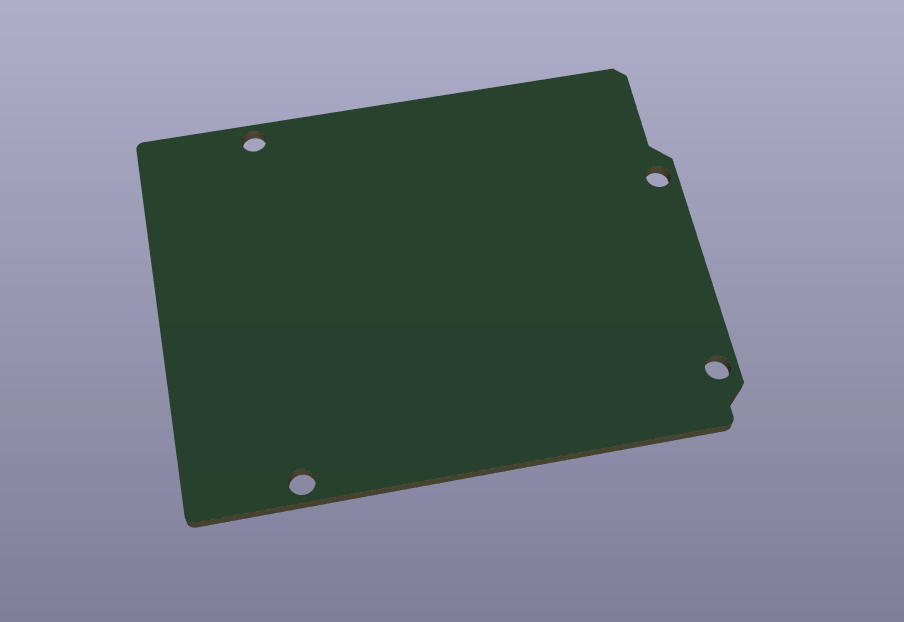KiCad 7.x 入門到精通 – Gerber Out
內容
開啟一個已完成設計的 KiCad 專案
Gerber 文件是一種標準的電子設計自動化文件格式,用於描述印刷電路板的製造信息。文件包含了 PCB 各種不同層次的繪圖數據,這些包括銅層、絲印、焊盤、鑽孔等以及其他製造 PCB 所需的信息。 開啟一個已完成 KiCad 專案如 HelloWrold.kicad_pro 或可以根據以下的步驟來完成一個 KiCad 專案。 1. KiCad 7.x 入門到精通 - 電路設計 2. KiCad 7.x 入門到精通 - PCB 設計
KiCad 7.x Gerber Out
開啟專案中的 *.kicad_pcb 文件。選擇 File ▷ Fabrication Outputs ▷ Gerbers (.gbr)...。
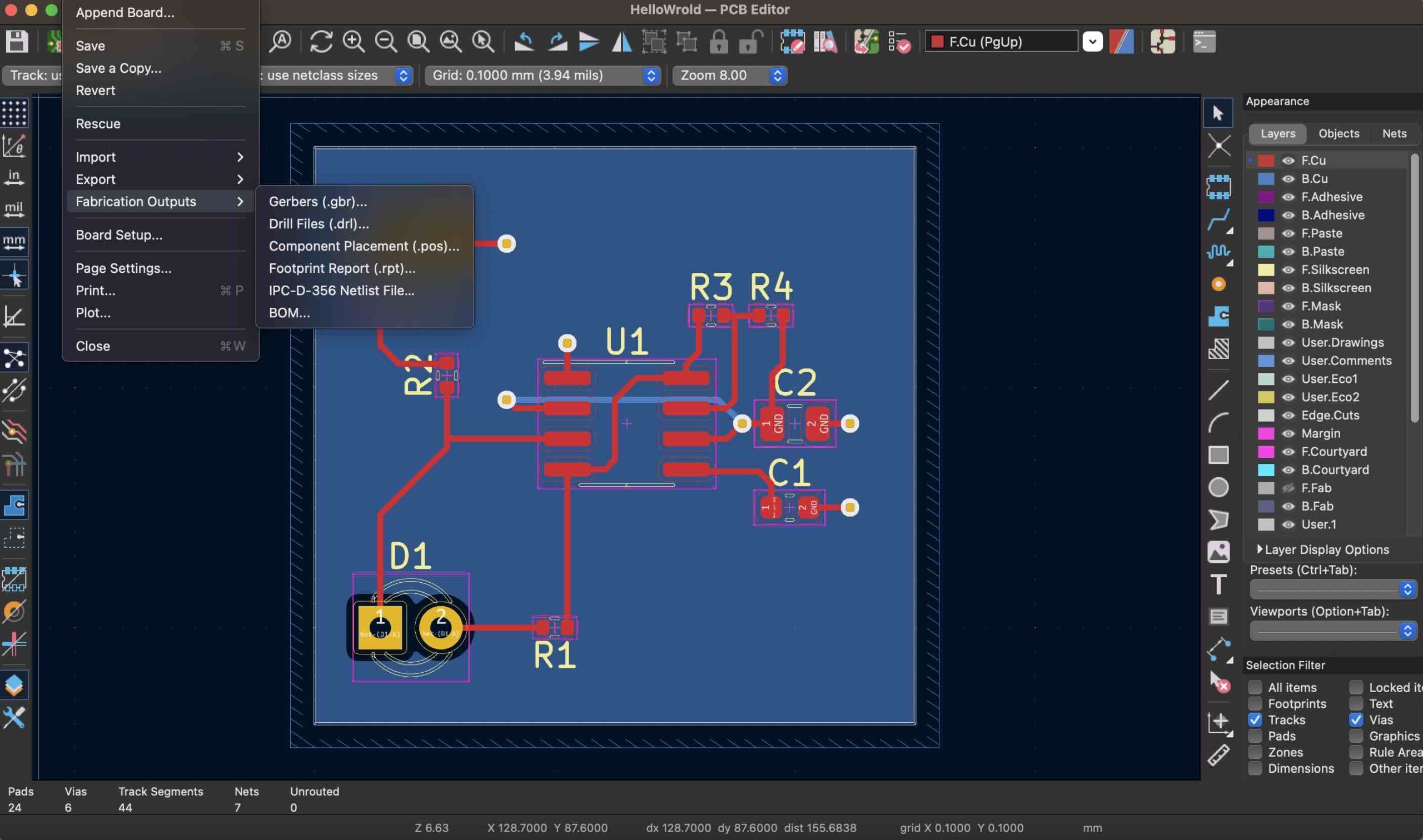
KiCad 7.x Plot 設定
1. 設定 Output directory,例如可在當前專案目錄設定一個 gbr 資料夾,如下所示...
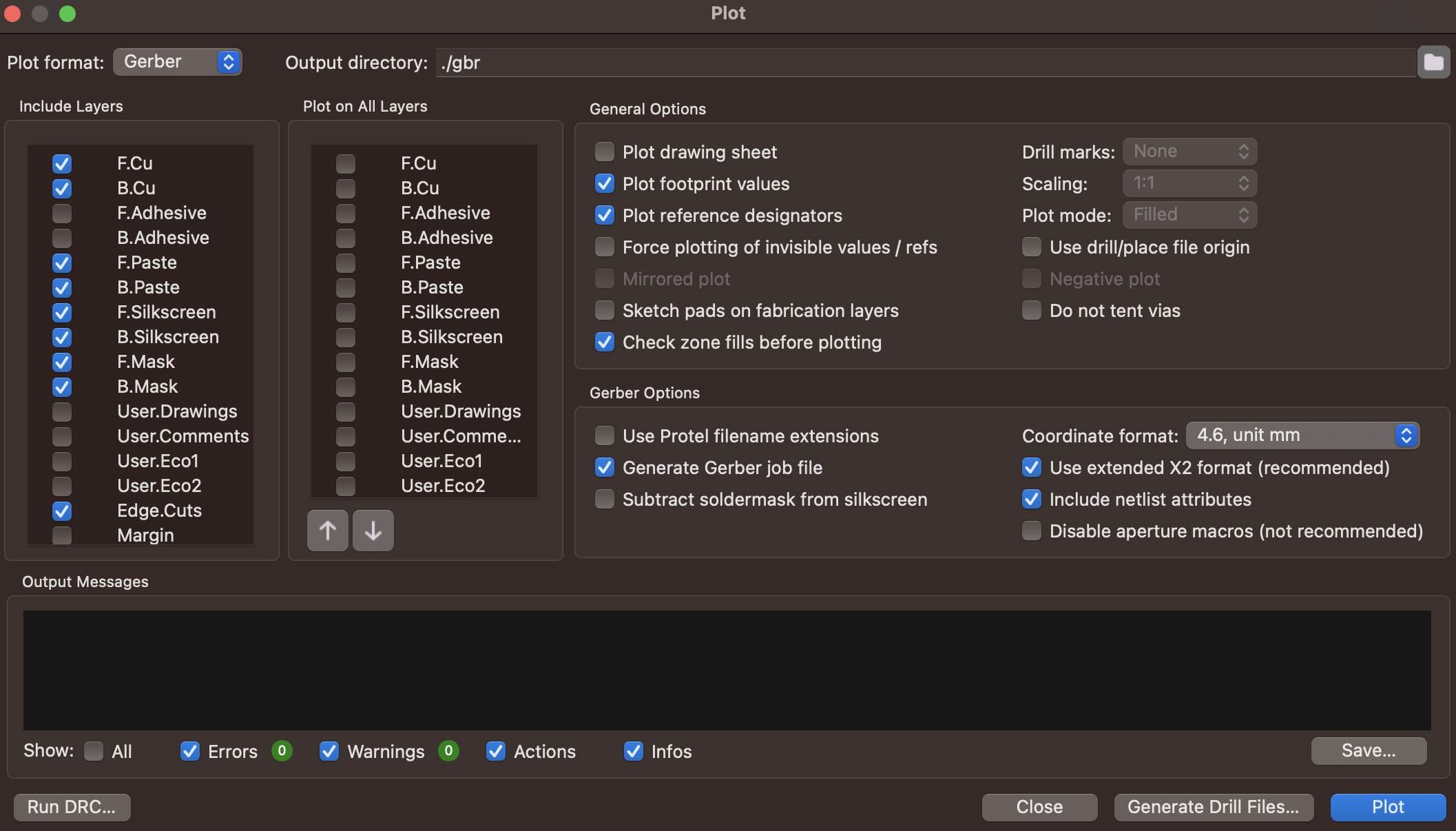
2. 設定 Include Layers,若是 4, 6, 8, 等 PCB 板層需增加內層如 ln1.cu, ln2.cu...。另外,通常都會包含 PCB 的板框層如 Edge.Cuts。如圖為 2 層板的設定。
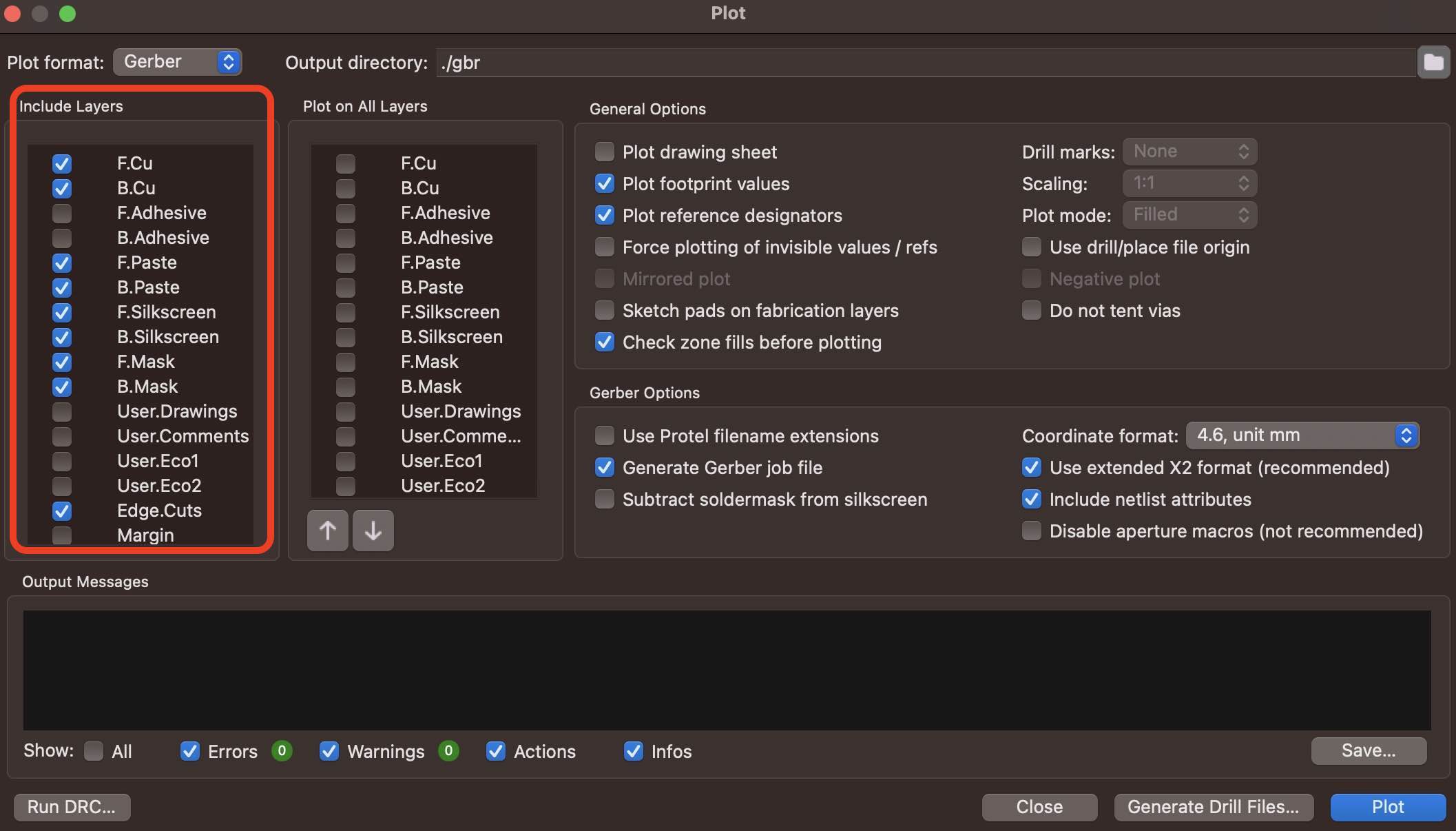
3. 設定 Gerneral Options 和 Gerber Options,可以依需求選擇相應的設定,如下所示...
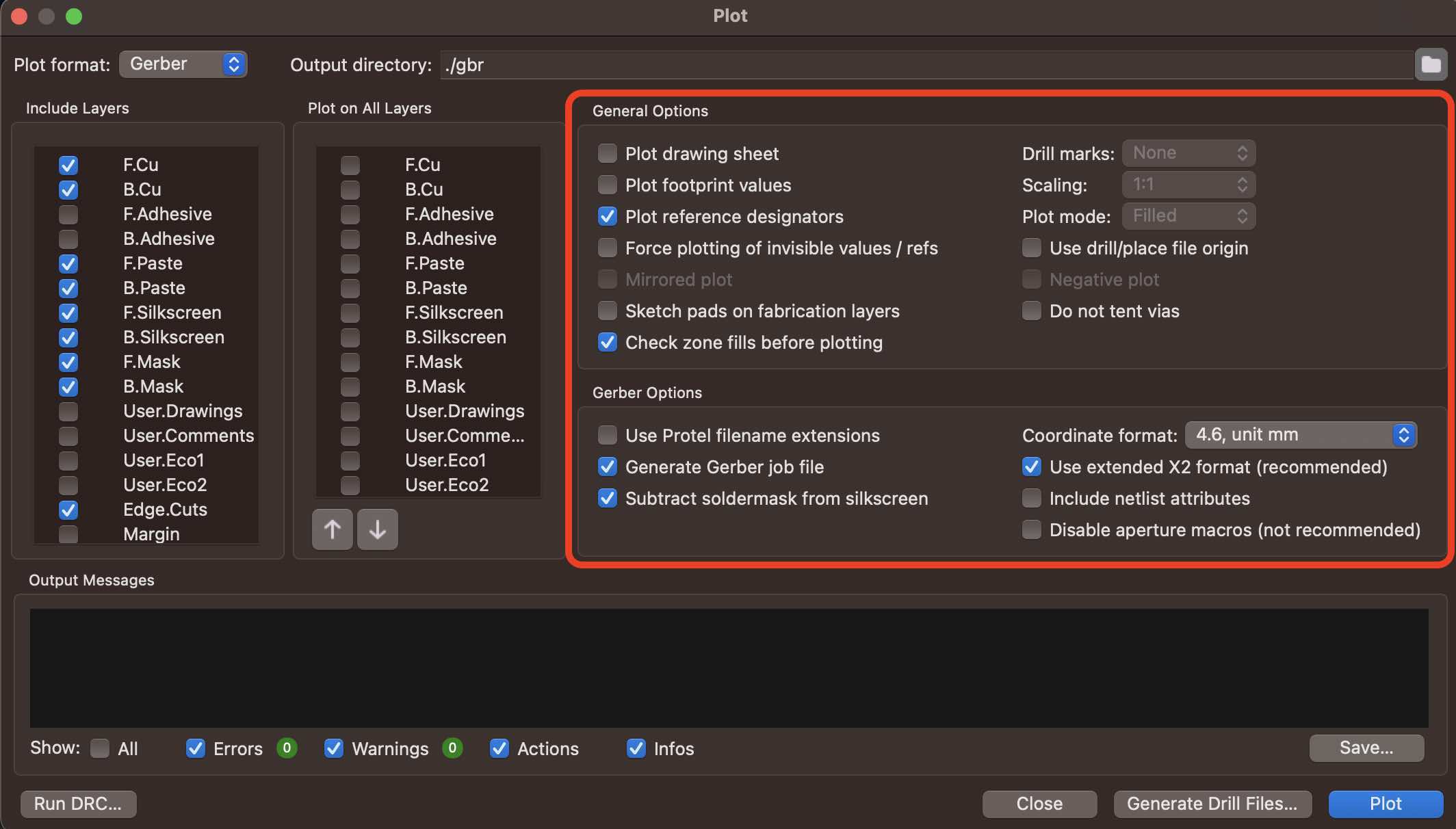
4. 點擊 Plot 按鍵,將可在 gbr 資料夾中輸出 Gerber 文件。
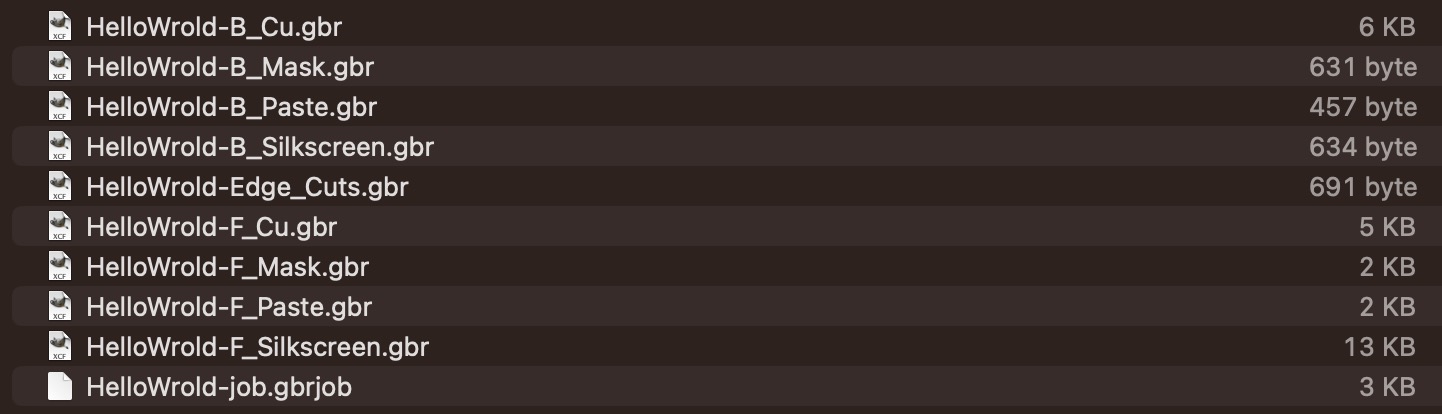
產生鑽孔檔
1. 選擇 File ▷ Fabrication Outputs ▷ Drill Files (.drl)...。
2. 採用預設的選項並點擊 Generate Drill File 按鍵。
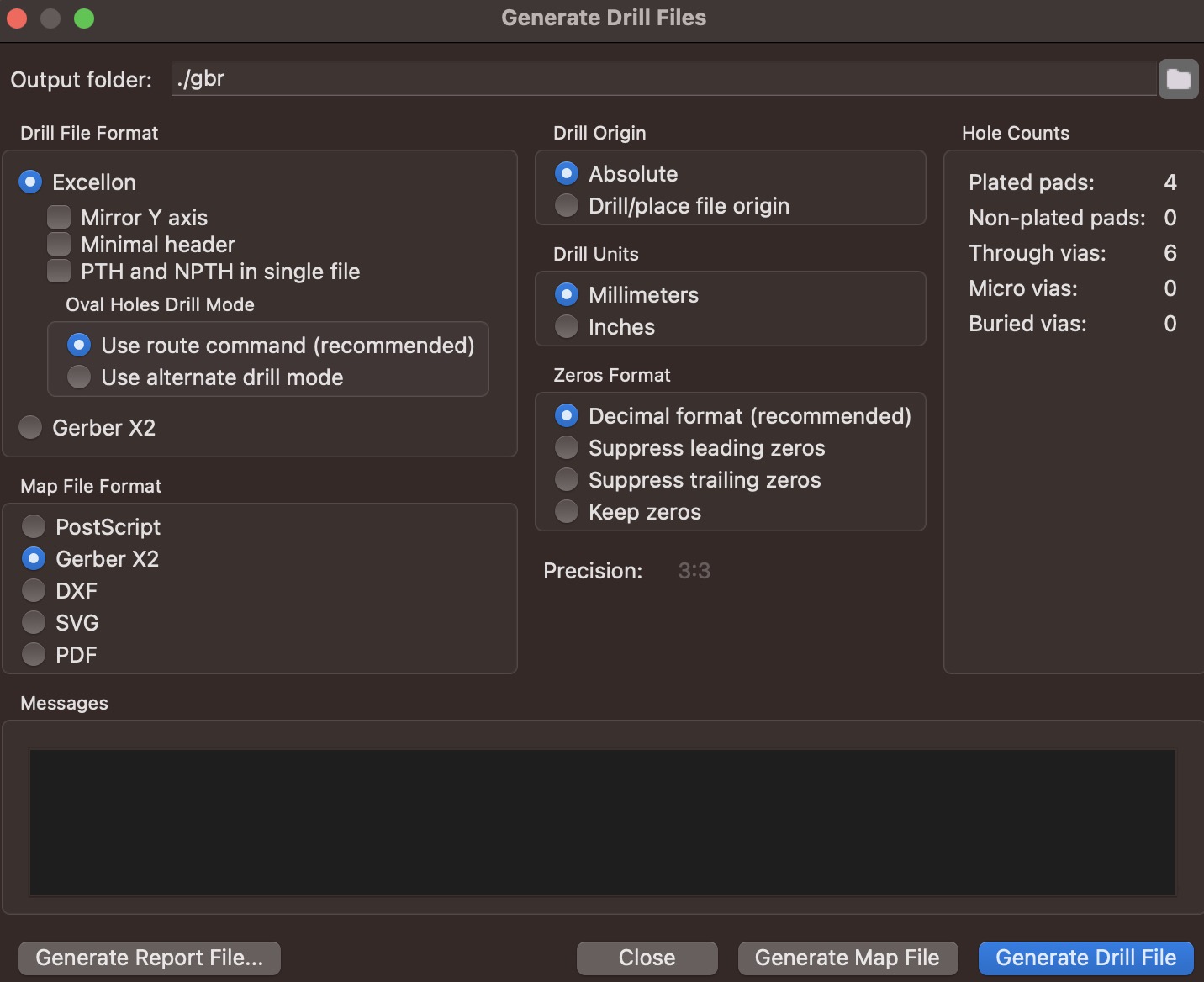
3. 可在 gbr 資料夾中看到 HelloWrold-PTH.drl 和 HelloWrold-NPTH.drl 二個文件。
4. 也可增加選擇點擊 Generate Map File 按鍵並在 gbr 資料夾中看到 HelloWrold-NPTH-drl_map.gbr 和 HelloWrold-PTH-drl_map.gbr 二個文件。這些文件提供了鑽孔更多的附加信息,以便閱讀和減少錯誤的可能性。
結論
以上是通用的產生 Gerber 文件方式,實際可能會根據您的具體項目和 KiCad 版本而有所不同。為確保正確,請參考您使用的 KiCad 版本的文檔或相關資源。